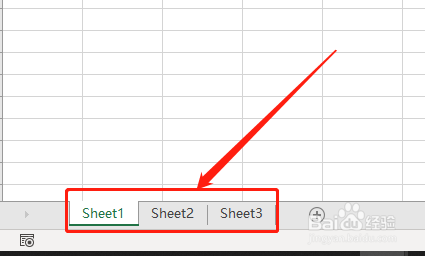1、打开Excel数字表格。如图:
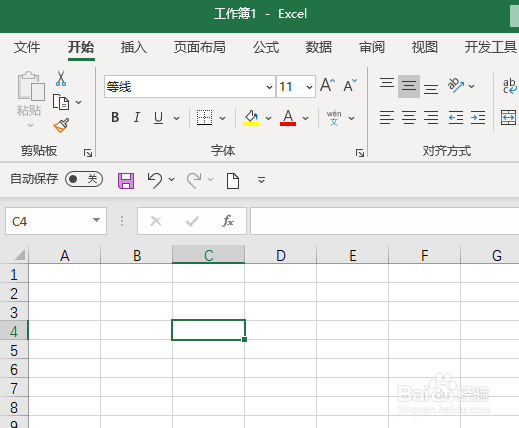
2、然后,点击“文件”选项。如图:
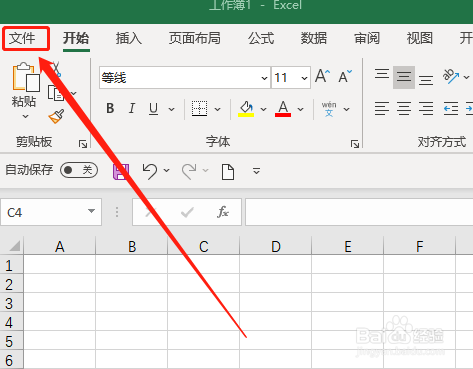
3、在下侧,点击“选项”。如图:
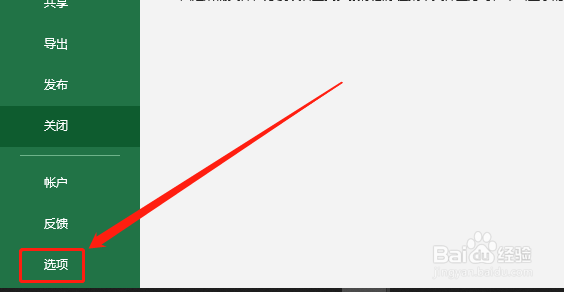
4、在弹出的Excel选项中,点击“常规”。如图:

5、在“新建工作表时”中,设定工作表个数。如图:
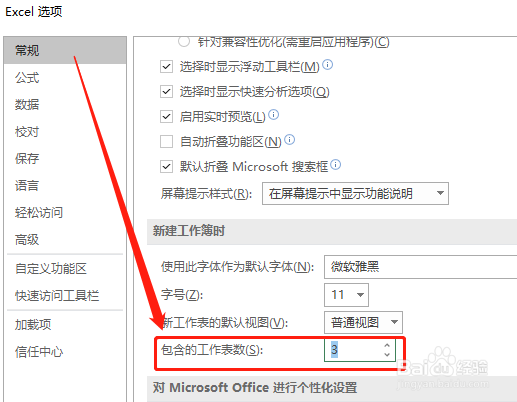
6、然后,在右下角点击确定按钮即可。如图:
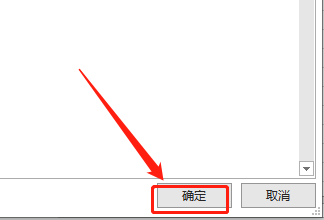
7、此时,新建工作薄时将显示多个工作表。如图:
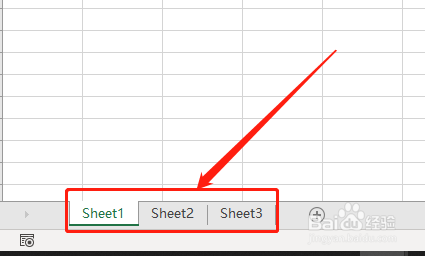
时间:2024-10-12 15:20:48
1、打开Excel数字表格。如图:
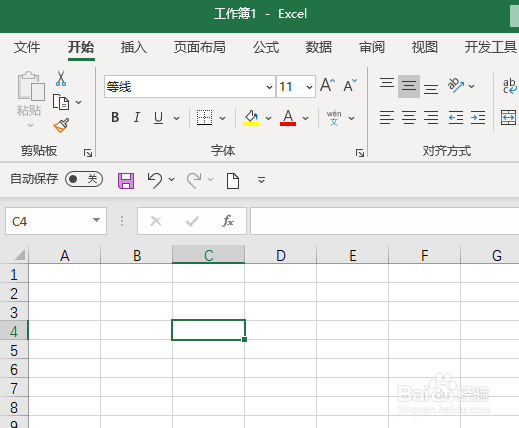
2、然后,点击“文件”选项。如图:
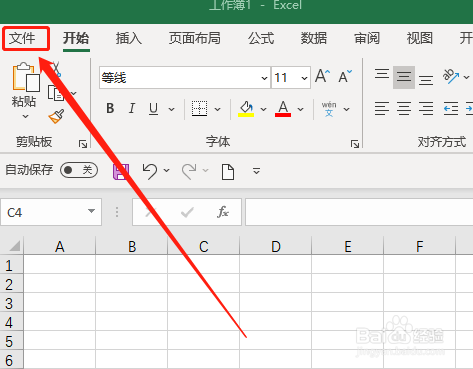
3、在下侧,点击“选项”。如图:
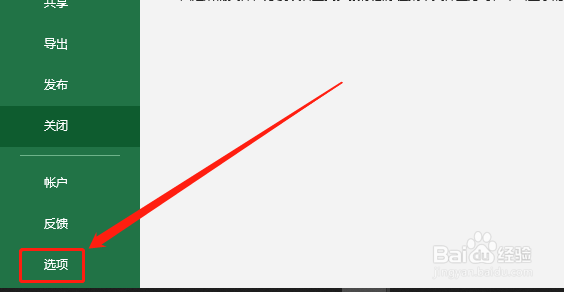
4、在弹出的Excel选项中,点击“常规”。如图:

5、在“新建工作表时”中,设定工作表个数。如图:
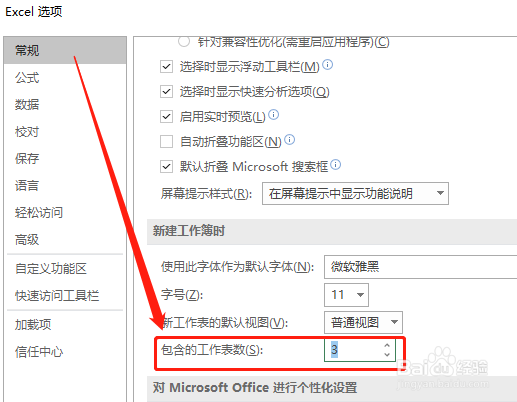
6、然后,在右下角点击确定按钮即可。如图:
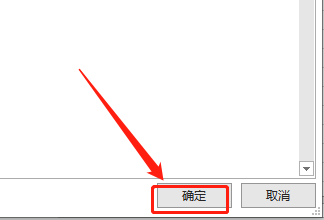
7、此时,新建工作薄时将显示多个工作表。如图: